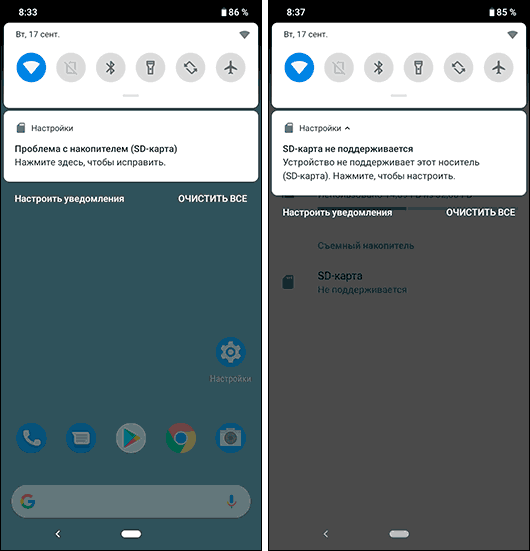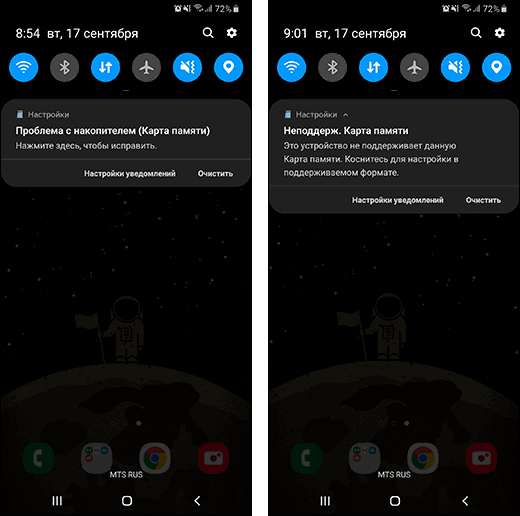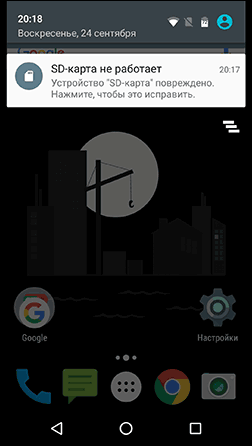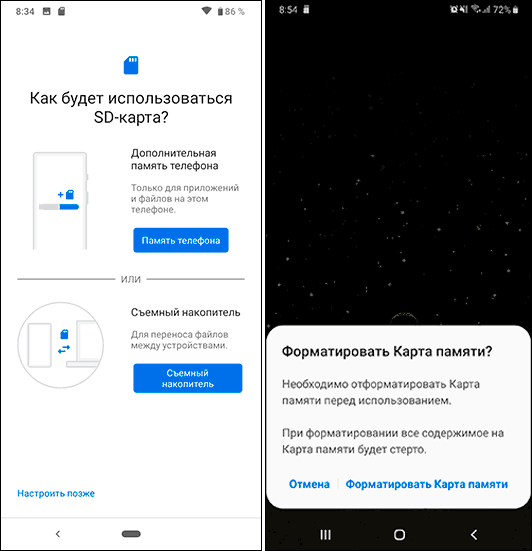Как восстановить флешку микро сд если ее не видит телефон: Телефон Не Видит Карту Памяти (MicroSD) Что Делать Как Исправить
Телефон Не Видит Карту Памяти (MicroSD) Что Делать Как Исправить
Добрый день, друзья. Многие хозяева телефонов, у которых установлена операционная система Андроид, часто задаются вопросом – отчего телефон не видит карту памяти MicroSD? Я бы не сказал, что подобные случаи бывают часто, но, что нужно делать, если всё же телефон не видит карту?
Данный процесс может возникнуть из-за ряда причин. Давайте их рассмотрим в этой статье и, самое главное, попробуем он них избавиться. Материал, который я подготовил, поможет вам исправить подобную проблему не только в смартфонах, но и в фотоаппаратах, видеокамерах и прочих гаджетах, в которых присутствует такая карта памяти.
Почему это может быть опасным?
В современных смартфонах имеется своя внутренняя память, а вставная MicroSD необходима для увеличения этой памяти. Представьте неприятную ситуацию. Вы, в качестве основного носителя информации указали именно внешнюю карту, и она неожиданно перестала правильно функционировать. Android просто перестал её видеть. В связи с этим, информация стала отправляться во встроенную память. Разумеется, пространство внутренней памяти быстро забивается, и телефон начинает работать со сбоями.
Представим, вы пришли к выводу, что внешняя карта просто испортилась, и заменили её на другую. Но, проблем в телефоне меньше не стало. В подобных ситуациях люди обычно начинают нервничать. Вывод напрашивается сам, в телефоне проблема не с картой. А с чем тогда? Начинаем решать.
Основные шаги для устранения неполадки
Итак, ваш смартфон перестал видеть карту, что нужно сделать:
- Наиболее распространённый выход, это обычная перезагрузка. Или, просто включаем и выключаем Андроид. Примерно в половине случаев, это помогает. Если нет, тогда перейдем к следующему решению;
- Нужно вынуть батарею. Перед этим, обязательно вначале выключаем смартфон. Далее, подождём минуты две, затем, ставим аккумулятор на место. Далее, производим проверку работы внешней карты;


- Если и второй шаг не помог, вновь отключаем смартфон, вынимаем карту памяти с батареей, осматриваем все контакты. Если где-то замечаем окисление (синий налёт), протираем осторожно ватным тампоном со спиртом (ватку осторожно наматываем на спичку). После этого, возвращаем карту памяти и батарею обратно в слоты смартфона.


Если основные методы устранения ошибки вам не помогли, перейдем к другим мерам.
Неизвестный формат SD
Когда смартфон не замечает карту памяти, очень может быть, что на карте неправильный формат из файловой таблицы. Также, может быть, у неё имеются механические повреждения.
Причины неисправности:
- Владелец карты неправильно её отформатировал и произвёл неправильные настройки;
- Сбилась разметка памяти;
- Карта до этого функционировала в непонятной для телефона файловой системе. У карты особая разметка, которую ваш Android просто не распознаёт.
Как исправить?
У большей части флешек, ёмкость которых превышает 32 ГБ, имеется формат exFAT. Данный формат распознают далеко не все смартфоны (в большей степени старые модели). Отсюда, если у вашей флешки данный формат, необходимо скопировать с неё информацию на компьютер, вернуть карту в телефон, зайти в настройку Recovery, и выбрать команду «Wipe cache partition», чтобы отформатировать карту в формате FAT32 (самый распространённый формат для флешек). Этот формат видят практически все гаджеты.
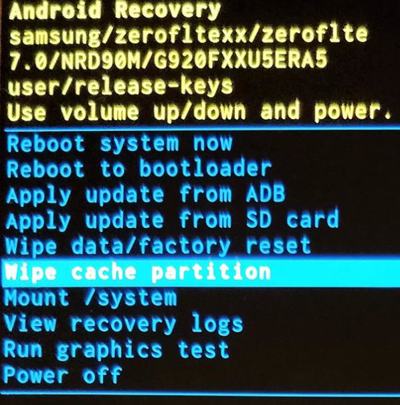
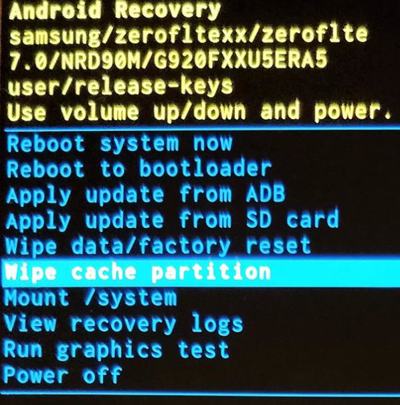
Изменения формата лучше доверить специалисту, особенно, если вы в этих настройках ничего не понимаете. Так как, если вы нечаянно выберите не ту команду, есть вероятность потерять информацию на смартфоне.
Также, можно применить другой метод, а именно, программу SD Formatter, которую можно установить на компьютер. В компьютер вставляем флешку, и с помощью данного приложения меняем формат. Если в вашем компьютере нет специального отдела для подключения телефонного адаптера, флешку можно подключить через картридер, который сам подключается через обычный USB слот.
Скачать SD Formatter.
Видео как работать с приложением SD Formatter?
Как форматировать телефонную флешку системной утилитой?
Кроме данного приложения, есть возможность поменять формат телефонной флешь карты с помощью Windows.
Подсоединяем смартфон к компьютеру, используя кабель подключения. Но, как я упомянул выше, лучше вставить в компьютер флешку, применив картридер, или напрямую, через слот для телефонной флешки (У меня, к примеру, картридер сгорел, но, слот для флешки есть на принтере. Включаем принтер и вставляем в него флешку. Картридер в этом случае не нужен).


Исходя из строения вашего картридера, вставим в него флешку напрямую, или применим адаптер;


После подсоединения карты памяти к компьютеру, заходим в «Проводник», затем «Мой компьютер» и видим подключение нового диска. У меня это F. Нажимаем на него правой клавишей и выбираем «Быстрое форматирование»;
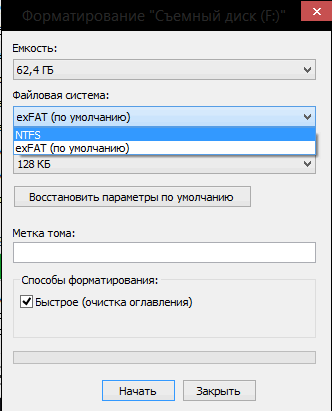
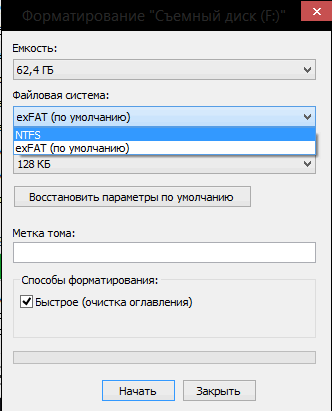
В файловой системе выбираем exFAT. Далее, «Начать». Если вам эта процедура не поможет, можно выбрать формат NTFS. Но, обычно данный формат применяют к жестким дискам компьютера.
Часть знатоков советуют произвести формат флешки более низкий, но, с этим делом нужно быть поаккуратнее, т.к. часть телефонных флешь карт плохо совместимы подобными программами.
Как поменять формат карты без компьютера?
В этом случае необходимо применять системные инструменты Андроид. Но, подобные инструменты присутствуют не в каждой версии. Входим в «Настойки», затем в «Память». Стараемся найти команду «Форматировать SD». Данная команда иногда называется «Очистить SD».
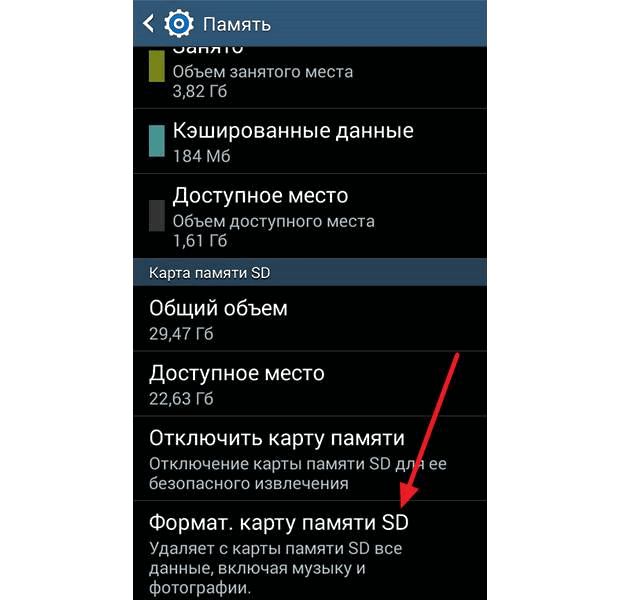
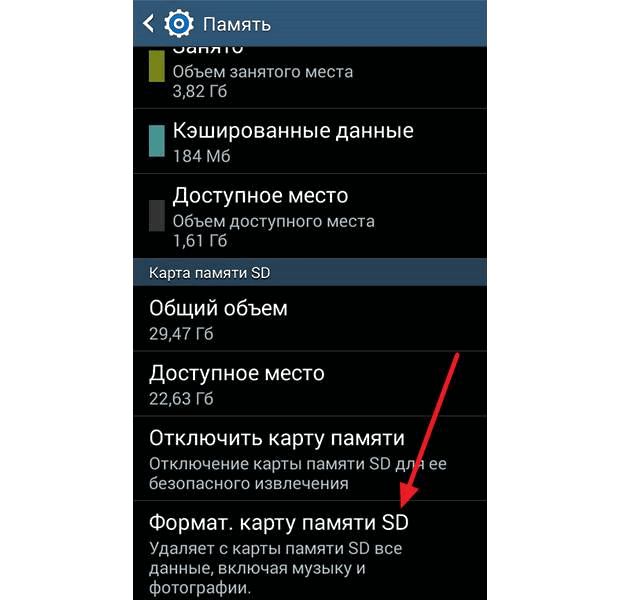
Напомню: — после форматирования информация с диска стирается. Если же вы забыли её скопировать, можно попробовать восстановить программой R-Studio. Также, запомните, для извлечения флешки, нужно применять безопасное извлечение. Этим вы увеличите жизнь microSD и предотвратите возможные сбои. Хотя, часть программистов уверяют, что в новых системах Windows в безопасном извлечении флешь памяти нет необходимости.
Карта памяти поломалась
Поломаться карта памяти может как механическим путём, так и термическим (перегрев флешки). Из-за этого, она перестаёт нормально функционировать на всех устройствах, в том числе и на компьютере.
Что делать в этом случае?
В этом случае ничего сделать уже нельзя. Выход напрашивается сам собой, — покупка нового диска накопителя. Скорее всего, информацию, записанную на повреждённой карте, уже спасти не удастся. Поэтому, нужно не забывать записывать важную информацию сразу на нескольких носителях. В том числе, и на облаке.
Если у вашей карты памяти ещё остался гарантийный срок, можно попытаться поменять её на аналогичную. Разумеется, без товарного чека здесь не обойтись. Также, визуально она должна прилично выглядеть.
Несовместимость microSD с телефоном
Возможно, вы приобрели флешку нового поколения, а телефончик у вас старой модели. Возможно также, что ёмкость карты больше допустимых показателей для вашего смартфона. На пример, ёмкость многих Самсунгов не более 64 ГБ, а у вас может быть карта на 128 ГБ. Это распространённая проблема, в этом случае, можно только поменять microSD на подобную с меньшим объёмом. Рекомендуется перед покупкой флешки изучить инструкцию к смартфону.
Ноутбук также не замечает флешку
К примеру, вы соединили смартфон с компьютером через шнур, на дисплее смартфона появился выбор путей соединения, установили «Mass Storage». Но, компьютер новый диск не замечает. Что делать? Необходимо отсоединить шнур, снова подсоединить, но, теперь выбрать настройку «Media Device» (MTP). Компьютер карту должен увидеть.
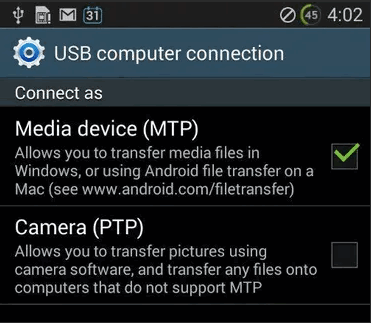
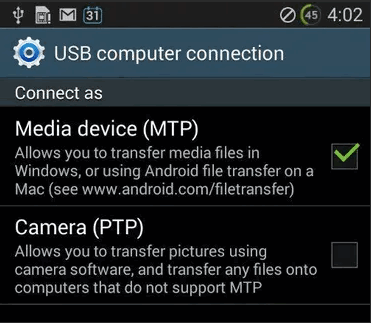
Нет контакта
Может случиться случай, что кто-то нечаянно вставил флешку в слот не правильной стороной, и при этом, делал это настойчиво. Могло произойти повреждение разъёма. Могли отойти контакты. Кроме этого, на карте дорожки могут окислиться и стираться.
В этом случае, необходимо тщательно просмотреть карту, её дорожки, контакты слота, и вставить флешку правильным образом. Если флешка не воспроизводится из-за контактов, то, с этим делом необходимо обращение в центр обслуживания к мастерам.
Смартфон не видит microSD из-за программного сбоя
Какая-то из программ Android не замечает флешку, но, прочие приложения определяют карту без труда и могут записывать на данный диск и воспроизводить с него информацию.
В чем может быть дело? Вполне возможно, программа настроена неправильно. Точнее, в ней указали неправильное место хранения информации. В этом случае, можно зайти в «Параметры» и поменять данные. Такие меры часто помогают убрать проблему из Галереи и Камеры. Я надеюсь, совокупность данных советов поможет вам устранить эту проблему! Успехов!
Видео проверка microSD на ошибки
С уважением, Андрей Зимин 28.12.2018
Понравилась статья? Поделитесь с друзьями!
Телефон не видит флешку MicroSD — что делать, как восстановить
Связь › Как восстановить флешку Микро СД, если ее не видит компьютер и телефон
Для расширения системы хранения информации в телефоне мы часто пользуемся флеш-картами. Это дополнительный объем памяти для портативных устройств. MicroSD — минимальный формат карты с адаптерами для возможности использования в слотах обычных SD-карт. Объем дополнительной памяти предоставляемый данными устройствами может достигать 2 ТБ. Для их корректного использования следует учитывать совместимость форматов телефонов и используемых карт памяти.
Есть несколько причин по которым вы сразу можете определить необходимость использования дополнительной карты памяти: частые сбои и зависания в режиме фото и видео съемки, на выходе — поврежденные видеофайлы, длительная буферизация в режиме съемки.
Бывают такие ситуации когда телефон не видит применяемую карту. Такое происходит и с новыми и с уже испытанными флешками. Ситуация неприятна, но возможна для разрешения и исправления.
Почему телефон не видит флешку MicroSD
Причин слепоты вашего телефона по отношению к флешке может быть множество. Правильное определение истинной — поможет быстро исправить ситуацию. Первоочередная задача попытаться проанализировать данное событие и отбросить в сторону или подтвердить самые очевидные причины возникшей проблемы. Для этого, даже будучи простым пользователем, вы можете провести некоторые операции для выяснения ситуации.

Тщательный внешний осмотр флешки Микро СД поможет определить есть ли нарушение целостности или физическая изношенность, каковы ее эксплуатационные сроки, нет ли несовпадений по параметрам использования с телефоном, быть может имеют место засорение или нарушение контактов картоприемника.
Технические характеристики карты памяти MicroSD можно считать на поверхности карты, рядом с логотипом. Там находятся данные по совместимости со стандартными устройствами по классу и скорости записи, указывается поддержка интерфейса.
Если внешний вид и соответствия по параметрам использования в порядке, возможно создают проблему сбои в файловой системе.
Проблемы с внутренней памятью
Внутренняя память телефона вещь конечно не бесконечная, но иногда проблема вовсе не в ее переполненности. В желании ее почистить мы превосходим сами себя и в порыве удаления ненужного удаляем файлы отвечающие за согласованную работу операционной системы. Вот тут и может быть корень проблемы. Вместе с ненужными файлами мы могли удалить важные и необходимые для корректной работы системы. Для нормализации ситуации потребуется системный анализ и восстановление.
Если вы недостаточно опытны, но упорны в желании самостоятельно разобраться со своим девайсом, а система вам это позволяет (открыт доступ посредством root-прав), будьте осторожны и внимательны, постарайтесь не трогать того что вам непонятно, а если уж решились — изучите данный вопрос хотя бы средствами интернета.
Что делать в первую очередь
Что можно сделать для разрешения данной проблемы на уровне пользователя не усложняя ситуацию и не вмешиваясь в налаженную работу системы.
Осмотрите карту Микро СД на наличие физических повреждений: царапин, деформаций.
Проверьте контакт и чистоту соединений с картоприемником. По возможности очистите их от пыли, сора или посторонних включений.
Выясните совместимость применяемого устройства и способность телефона его поддерживать по техническим и технологическим параметрам.
Учитывайте время эксплуатации MicroSD. Возможно технический ресурс данного устройства уже исчерпан.
Если эти простые исследования не дадут результата, то следует приступить к более сложным манипуляциям и пристальному изучению состояния флешкарты. Для начала просто перезагрузите телефон. Полностью выключите, а потом включите. При этом проходит поверхностный анализ системы и обычно устраняются мелкие несоответствия, сбои и нарушения в ее работе.
Режим Recovery
Если не помогает обычная перезагрузка, в системе Android предусмотрен режим восстановления системных программ Recovery. Он проверяет целостность файловой системы и дает команды на сброс настроек. При работе данного режима основные программные файлы сохраняются на созданной точке восстановления затрагивается работа настроек и некоторых параметров. Относится к режимам предусмотренным производителем девайса.
Путей входа в него может быть несколько. Один из наиболее распространенных способов доступа — одновременное нажатие кнопок питания и уменьшение громкости. Возможно придется поискать в интернете особенности входа в режим Recovery для вашей марки телефона.
Если у вас все получилось, на экране увидите меню сервиса. Выбираете строчку меню wipe cache partition и перезапускаете девайс.
Эта операция должна исправить ситуацию, но если изменений не произошло придется искать другую причину некорректной работы системы.
Определить причину данной ситуации и выяснить все ли в порядке с телефоном или дело все-таки во флешке MicroSD можно вставив ее в другой телефон. Если другой аппарат сразу видит вставленную карту, значит ваш телефон требует если не ремонта, то тщательного осмотра. Если посторонний девайс также не замечает вставленной карты памяти, то проблема явно в ней.
Проблемы с картой MicroSD на компьютере
Определить состояние флешки можно и с помощью компьютера. Если вставленная в него карта не отразилась, то именно она является проблемой в данной ситуации.
Одним из источников ваших неприятностей может быть файловая система. Как вариант такой ошибки некорректные наименования дисков. Хотя при этом компьютер распознает вставленную карту. Как исправить данную ситуацию?
При входе в систему управления дисками (Win + X) выполняете команду diskmgmt.msc, так вы обнаруживаете даже неформатированные диски. Неразбериха может возникнуть из-за одинаковых буквенных названий разных дисков. Следовательно, нужно их изменить. Если случилось такое совпадение по наименованиям, выбираем команду «перенаименовать» и изменяем название диска. Следует учитывать что после этого теперь уже телефон может не увидеть карты из-за изменения названия. Поэтому решаясь на изменения в наименовании удостоверьтесь в правильном формате присвоенного имени. Иначе телефон просто не определит флешку как диск и вы вернетесь к тому этапу с которого начали. Возможно выходом станет форматирование карты, полное или частичное.
Как восстановить работу карты MicroSD
Самостоятельное восстановление проблемной карточки Микро СД обычно начинается со стандартной проверки на ошибки. С помощью проводника указываем проверку нужного диска с автоматическим исправлением обнаруженных ошибок. Для восстановления секторов задействуйте текст поверхности.
При форматировании карты памяти файловую систему оставляете FAT32. Такие форматы как NTFS Android не читает. Хотя FAT32 может стоять по умолчанию.
После проведенной операции вставляем флешку в телефон и проверяем результат.
Можно попробовать возобновить доступ к карте памяти в ветке HKLM. Через папку SYSTEM в разделе storage device policies присваиваем нулевое значение определяющему параметру (0x00000000(0)). После этого происходит нормализация параметров и ключей системных реестров. Это может помочь решить вопрос доступа к MicroSD.
Если из-за некорректной работе микроконтроллера на флешке обнаружены физические повреждения, находим утилиты для форматирования по параметрам VID и PID. Помощник — программа USBIDCheck. Если нужные данные решитесь искать на самой флешке, придется ее разобрать чтобы добраться до внутренней микросхемы, там и размещены необходимые данные о производителе. По ним находим и скачиваем соответствующую программу, и с ее помощью производим форматирование.
После каждого этапа работы не забывайте контролировать состояние карты памяти и проверяйте результат работы вставляя ее в телефон.
Выводы
Изучение данных материалов поможет вам сориентироваться при возникновении проблем с применением карты MicroSD для увеличения объема памяти телефона и расширения его пользовательских возможностей. Поможет правильно определить причины связанные с не отображением дополнительной карты памяти. Проанализировав ситуацию вы сможете понять доступно ли самостоятельно разрешить сложившуюся ситуацию или следует обратиться за помощью в сервисные центры.
Как правило, большинство вопросов связанных с такой неприятностью в работе девайса разрешаются благополучно на уровне пользователя. Если вышеперечисленные методы не принесли результата, вам так и не удалось ничего сделать с Микро СД, не спешите выбрасывать проблемное устройство, следует все-таки обратится к специалистам.
Телефон не видит флешку MicroSD: что делать, как исправить?
Достаточно часто владельцы Android-девайсов сталкиваются с неприятной проблемой, когда телефон не видит флешку MicroSD. Что делать в таком случае, какие методы устранения проблемы применить? Для начала следует определить первопричину и проанализировать возможные ситуации.
Почему телефон не видит флешку MicroSD?
Само собой разумеется, причин для таких сбоев может быть сколько угодно. Здесь и программные сбои самой системы, и банальное отсутствие контакта между картой памяти и картоприемником, и нарушения в файловой системе USB-накопителя, и даже физическое повреждение.

Впрочем, ситуация может выглядеть двояко. С одной стороны, это может касаться только что купленной новой карточки, а с другой – проблема может заключаться в том, что с течением времени телефон перестал видеть флешку MicroSD. Что делать в таком случае, сейчас и будет рассмотрено.
Кстати, здесь не будет обсуждаться вопрос совместимости карты и самого телефона. На это стоит обратить внимание отдельно, поскольку устаревающие гаджеты не способны определять SD-карты последнего поколения. Более того, может быть и такое, что память карты больше той, что заявлена в поддержке устройства. Так что и в этом случае карта не определится.
Телефон не видит флешку MicroSD: что делать в первую очередь?
Если возникают проблемы с уже установленной картой памяти, как ни банально это звучит, причиной может стать обычное загрязнение девайса, скажем, попадание пыли. Согласитесь, далеко не каждый пользователь постоянно чистит свой телефон.

Здесь выход самый простой: вытащить карточку из телефона, протереть контакты на самой флешке и на картоприемнике, после чего вставить ее заново. Кстати сказать, такой вариант подходит и для новых карт. Ну, мало ли, контакты просто не сработали. Поэтому не спешите бежать в сервисный центр или выбрасывать только что купленную карту.
Использование режима Recovery
Если простейшие манипуляции с контактами не помогают, можно использовать специальный режим восстановления (Recovery), предусмотренный в любом Android-устройстве, хотя для начала можно произвести обычную перезагрузку.

Для доступа к нужному нам режиму используется одновременное удерживание кнопок питания и уменьшения громкости. Это самый распространенный вариант. Но, в принципе, каждый производитель может сам назначать и другое сочетание. Суть не в этом. После старта аппарата появится специальное сервисное меню, где нужно выбрать пункт Wipe cache partition, после чего следует просто перезагрузить девайс. Если же и после этого телефон не видит MicroSD, переходим к более действенным мерам. Они будут кардинально отличаться от предыдущих шагов.
Проблемы с картой MicroSD на компьютере: что можно предпринять?
Ну, во-первых, стоит отметить вообще исключительную ситуацию, когда и компьютер, и телефон не видит флешку MicroSD. Это уже хуже. На телефоне такая проблема практически никогда не исправляется.
Для начала следует вставить карту в другое устройство или компьютер и убедиться в ее работоспособности. Если оно обнаружено, проблема только с телефоном или наименованиями дисков на компьютере. Если же карта не обнаруживается, проблема уже либо с файловой системой, либо с самой картой памяти.
Итак, для начала следует использовать управление дисками, которое в Windows вызывается достаточно быстро. Можно использовать сочетание Win + X с последующим выбором управления дисками или ввести в поле строки меню «Выполнить» команду diskmgmt.msc.
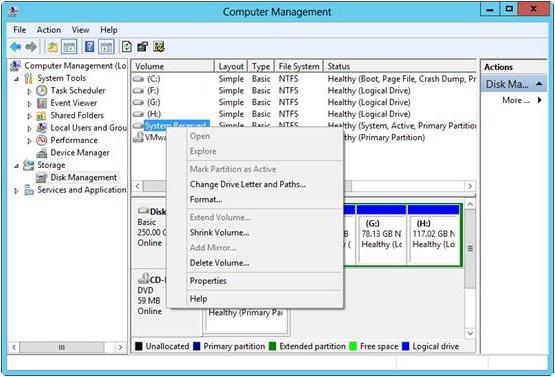
Такой способ хорош тем, что в главном окне будут отображены абсолютно все подключенные дисковые устройства, даже неформатированные. Весьма возможно, что литера съемной карты, например «F», совпадает с обозначением оптического привода. Кликаем правой кнопкой на карте и выбираем команду изменения буквы.
Впрочем, после такой операции тоже может проявиться ситуация, когда именно телефон не видит флешку MicroSD. Что делать, ведь на компьютере она уже распознается? Самым простым вариантом исправления ситуации станет частичное или полное форматирование носителя. Однако полное форматирование с удалением всех данных и повторным созданием файловой системы все-таки выглядит предпочтительнее.
Его можно произвести либо здесь же, либо из стандартного «Проводника». В обоих случаях правым кликом вызывается контекстное меню, где и выбирается строка форматирования. В новом окне нужно снять галочку с быстрого форматирования, после чего указать создание файловой системы FAT32. Но, в принципе, FAT32 устанавливается системой по умолчанию. Теперь остается подтвердить старт процесса и дождаться его окончания. После этого можно смело вставлять карту в телефон.
Восстановление работы карты MicroSD
Теперь несколько слов еще об одной ситуации, когда телефон не видит флешку MicroSD. Что делать, если на компьютере она обнаруживается, а на мобильном гаджете – нет?
Сначала следует опять же подключить карту к компьютеру и ноутбуку и провести стандартную проверку устройства на наличие ошибок. Используем тот же «Проводник» с последующим переходом в меню свойств. Там выбираем раздел сервиса и проверки диска с обязательным указанием автоматического исправления ошибок. Также, хотя это и необязательно, можно задействовать тест поверхности с автоматическим восстановлением поврежденных секторов.
Еще один вариант подразумевает исправление доступа к карте памяти именно на компьютерных терминалах, а также нормализацию параметров и ключей системного реестра в ветке HKLM. Следует найти в дереве каталогов папку SYSTEM, в которой расположена директория StorageDevicePolicies. В правой части определяющему параметру необходимо присвоить нулевое значение (как правило, это 0x00000000(0)). После этого проблема должна исчезнуть.
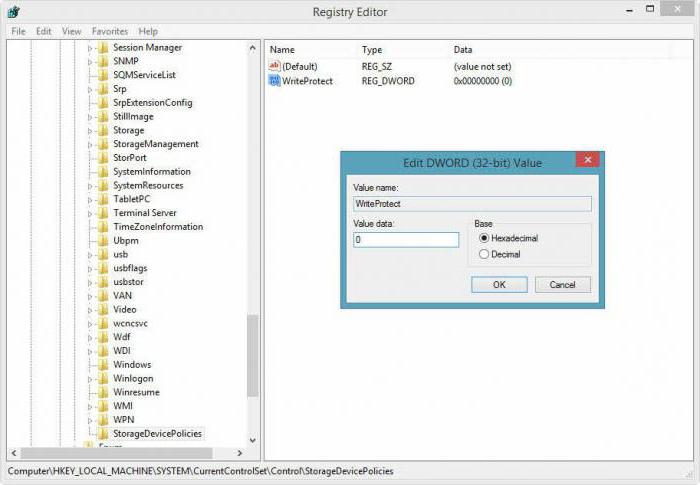
Наконец, если карта имеет незначительные физические повреждения, что обычно связано с нарушениями работы микроконтроллера, придется искать специальные утилиты для форматирования, предварительно узнав параметры VID и PID. Это же можно осуществить с помощью специальных программ, таких как USBIDCheck, или разобрав карту (где данные указаны на внутренней микросхеме).
Затем из Интернета для каждой карты определенного производителя в соответствии с известными параметрами скачивается программа, после чего и производится форматирование.
Заключение
Если по каким-либо причинам съемное устройство не определяется, паниковать не стоит. Сначала нужно определить первопричину сбоев. Как показывает практика, любой из предложенных методов помогает решить проблему. Если говорить именно о телефонах, здесь, скорее, подойдет чистка девайса от загрязнений, форматирование карты или восстановление работоспособности, как это было описано в последнем варианте.
Кстати, здесь не рассматривался вопрос совместимости карты и самого телефона. На это стоит обратить внимание отдельно, поскольку устаревающие гаджеты не способны определять SD-карты последнего поколения.
3 эффективных способа восстановить видимость SD-карты
Всем нам знакома ситуация при которой SD-карта или Flash-накопитель перестают работать или теряют способность быть распознанными на различных устройствах. Причин тому может быть несколько: устаревший или поврежденный драйвер, наличие вредоносного программного обеспечение, RAW-формат накопителя и ошибка форматирования.

Вне зависимости от неполадки, которая вызвала данную ошибку, исправить ее для вас не составит никаких трудностей. В этой статье мы рассмотрим 3 эффективных способа восстановить видимость SD-карты на компьютере, телефоне или цифровой фотокамере.
Если вы беспокоитесь о потере важных файлов или фотографий, в конце мы расскажем ценную информацию о том как можно восстановить документ любого расширения с отформатированного накопителя, в том числе и SD-карты
Содержание статьи:
Способ №1. Обновите драйвер SD-карты
Первое в чем необходимо удостовериться — актуальность установленного драйвера. Он является важным звеном в функционировании каждого устройства на вашем компьютере, поэтому если он устаревший или поврежденный, это может повлечь за собой некоторые негативные последствия.
1. Подключите SD-карту к компьютеру.
2. Откройте Диспетчер устройств. Самый простой способ открыть его — перейдите в Свойства иконки Мой компьютер и выберите параметр Диспетчер устройств, расположенный в левом меню.

3. В появившемся списке найдите Дисковые устройства и разверните меню. Найдите свой диск. В нашем случае это SDHC Card.

4. Щелкните правой кнопкой мыши по имени SD-карты и нажмите клавишу Удалить устройство.
Предупреждение! Не пугайтесь того, что наименование устройства пропадет из списка дисков. Так и должно быть. Это говорит о том, что вы удалили существующий драйвер.

5. Щелкните по параметру Дисковые устройства правой кнопкой мыши и выберите пункт Обновить конфигурацию оборудования.

6. По завершению процесса, ваш диск снова появится в списке устройств и будет пригоден для дальнейшего использования.
Если данный способ вам не помог, перейдите к следующему.
Способ №2. Управление дисками
Этот метод решения вопроса не предлагает сложных путей с необходимостью обновлять ПО или вводить длинный список непонятных команд. Тем не менее он прост и эффективен в использовании.
1. Подключите SD-карту к компьютеру.
2. Откройте утилиту Выполнить при помощи горячих клавиш Win + R и введите команду diskmgmt.msc.

3. Перед вами появится окно приложения Управление дисками, которое в принудительном порядке заставит вашу SD-карту отобразиться в списке установленных устройств.
В этом же окне, при желании, вы можете Открыть содержимое карты всего лишь щелкнув по ее букве правой кнопкой мыши.

В случае если что-то пошло не так и ваша SD-карта по прежнему не видна для компьютера, попробуйте третий способ.
Способ №3. Удалите вредоносное ПО
Нередко причиной большинства зол на наших устройствах становятся вирусы, способные с легкостью заблокировать их функционал. Чтобы исправить неполадку при которой SD-карта по прежнему не хочет “выходить на свет”, в этом методе мы рассмотрим как удалить вызывающий ее вирус.
1. Подключите SD-карту к компьютеру.
2. Откройте меню Пуск и запустите командную строку от имени администратора.

3. В открывшемся окне введите команду attrib -h -r -s /s /d F:\*.*
Вместо F: укажите букву своего диска. Она может быть G: или любой другой, не забудьте проверить в проводнике.

Восстановление данных и форматирование SD-карты
В редких случаях приведенные выше способы могут оказаться неспособными решить возникшую неполадку. Единственным возможным выходом из сложившейся ситуации остается форматирование устройства. Но как же быть с данными?
Если на вашей SD-карте лежат ценные файлы, которые вы не можете себе позволить потерять, воспользуйтесь приложением Starus FAT Recovery. Оно быстро и эффективно восстановит документ любого расширения с устройства FAT-формата и даже сможет вас порадовать находкой старого файла, о котором вы, возможно, уже успели забыть.
1. Подключите SD-карту к компьютеру и запустите программу Starus FAT Recovery. Вас поприветствует Мастер восстановления, автозапуск которого в дальнейшем можно отключить. Нажмите Далее.

2. В этом окне перед вами появится список всех найденных дисков. Выберите устройство, которое нужно просканировать и нажмите Далее.

3. Выберите тип сканирования:
Быстрое сканирование — проводит молниеносную проверку HDD и выявление последних, установленных на него файлов.
Полный анализ — глубокое сканирование устройства, позволяющее обнаружить даже самые старые документы. Такая проверка может занять существенно больше времени, чем быстрое.
Рекомендуем проводить Полный анализ, чтобы получить более полную информацию.

4. Удобная функция предпросмотра позволяет изучить файл любого формата перед тем как приступить к его восстановлению. С помощью Starus FAT Recovery вы можете посмотреть изображения, видео и прочесть любой текстовый файл.

5. Выделите файлы, которые вы хотите вернуть, щелкните по любому из них правой кнопкой мыши и нажмите клавишу Восстановить.

Оценить все шансы «вернуть утраченное» Вы можете до момента регистрации инструмента Starus FAT Recovery. Загрузите программу для восстановления данных SD-карты и опробуйте совершенно бесплатно. В пробной версии доступны все функции, включая пред-просмотр восстановленных файлов.
Похожие статьи про восстановление данных:
Дата:
Теги: Как восстановить, Карта памяти, Ошибка, Флешка, Форматирование
если ее не видит устройство
Проверь свой комп, установи одну из игр. Или спроси меня, какой лучше купить комп или ноут новый (подскажу):


(WoT для любого ПК или ноутбука) ИЛИ (для мощного ПК или ноутбука попробуйте WoW)


Приветствую тебя, дорогой читатель! Сегодня мы коснёмся темы животрепещущей и, порой, деликатной. Речь пойдёт о том, как восстановить карту памяти микро сд. Почему же тема деликатная, спросите вы? Да потому, что мы, иногда, храним файлы очень личного характера, близкие и дорогие нашему сердцу. Не хотим их потерять или показать на суд людской. Если с важной микро сд что-то не так, возможно ли восстановить информацию? Может ли обычный пользователь справиться сам или нужно идти в сервисный центр? Давайте разберёмся.
Причины сбоя
Миниатюрные габариты microsd сделали её настолько популярной, что она широко используется в смартфонах, планшетах, фотоаппаратах и других гаджетах. Её устройство предельно простое. Ломаться там, по сути, нечему. Но, существует несколько основных причин, по которым флешка может утратить работоспособность.
Это могут быть как механические повреждения, так и программные сбои в работе:
- Брак от производителя
- Постоянные перепады температур
- Сбои в считывающем устройстве
- Повреждение программы считывания
- Превышение срока эксплуатации.
Часто, одной из главных причин является постоянная смена места дислокации флешки — из фотоаппарата в телефон и обратно, по несколько раз в неделю. Так что, друзья, для каждого устройства лучше приобрести свою, «родную» миникарту.
Программы-помощники
Воспроизвести данные на карте памяти микро сд помогают доступные программы. Они могут восстановить данные на любом твёрдом носителе, провести диагностику и найти возможные ошибки в работе.
Расскажу о самых популярных из них:
- CrystalDiskMark. Универсальная японская разработка для любого типа твёрдых накопителей. Достаточно проста в использовании. Легко и быстро выполняет тестовую проверку реальной скорости записи/считывания карты.
- Check Flash. Программный инструмент с широкими возможностями. С лёгкостью выискивает ошибки и отображает их на экран. Настройки позволяют проводить работу как без форматирования, так и с ним. Не нуждается в инсталляции на компьютер.
- HD_Speed. Минипрограмма работает на базе ОС Windows. Быстро проводит диагностику флеш-памяти, демонстрирует её скоростные характеристики. Выдаёт отчёт о проверке на выбранный файл, где легко можно определить, где карта повреждена.
- Flash Memory Toolkit. Полностью воспользоваться потенциалом программы можно только после приобретения. К достоинствам относится возможность восстановить удалённые файлы и создать их резервные копии. Тщательно сканирует накопитель на предмет ошибок и заявленную скорость.
Стоит отметить, что все эти программы успешно работают на ПК. Для того чтобы проводить с их помощью диагностику съёмной памяти, нужно приобретать дополнительный картридер.
Форматирование на ПК
Если карта памяти не определяется на устройстве, первое, что нужно произвести — это форматирование. Процедура почистит и определит наличие битых секторов на ней.
Если микро сд не работает нужно:
- Вставить карту в картридер и дождаться, пока её определит компьютер.
- Найдите карту в меню «Мой компьютер». Клацните на неё правой кнопкой мыши.
- В выпавшем контекстном меню выберите функцию «Форматирование» и нажмите «Начать».
- Дождитесь окончания процесса.
Если включить опцию «Быстрое форматирование», тогда процесс восстановления файлов с отформатированной минифлешки пройдёт без проблем. Полная очистка карты занимает более длительное время, так как проходит с полной перезаписью информации.
Что делать, если компьютер не видит накопитель? Нужно всего лишь переименовать носитель в меню «Управление дисками» и отформатировать микро сд с помощью утилит.
При отсутствии специального картридера, можно попробовать подключить устройство с твёрдым накопителем через USB-шнур к ПК и работать таким образом.
Форматирование на телефоне
Нет необходимости вытаскивать дополнительную память из смартфона, форматирование легко провести прямо на андроид:
После форматирования файлы будут стёрты полностью.
Если смартфон не видит дополнительное устройство, то для этого может быть несколько причин:
- Механическая поломка или повреждение. В этом случае восстановление файлов с минифлешки становится невозможным
- Несовместимость с устройством. Если технические характеристики микро сд выше возможностей смартфона, то он просто её не распознаёт. Купите соответствующую устройству карту
- Контакты sd и телефона не совпадают. Убедиться в исправности контактов карты. Если всё в порядке, переустановить её заново. Если она повреждена — приобрести новую
- Ошибка программного считывания. Нужно выяснить какой программой не считывается микро sd и в настройках указать карту, как место хранения файлов.
Восстановление после форматирования
Вы спросите у меня: «Как восстановить фотографии и видео после полной очистки карты?» За ответом, как всегда, стоит обратиться к разработчикам умных программ. Они придумали кое-что интересное! Специальные утилиты помогут вернуть утерянные файлы только при условии, что на карту не были записаны новые. Сохранение новых файлов затрёт старую информацию и восстановить удалённое будет невозможно.
Восстановить фото можно даже с микро сд, которая повреждена и не читается. Такие программы стоят не дёшево, поэтому перед основательной очисткой карты стоит ещё раз убедиться, что с неё создана резервная копия.
Дам ссылку на одну из таких программ: MiniTool Power Data Recovery 6.6
Известные производители
В случае если вопрос «Как восстановить испорченную карту памяти микро сд?» становиться нерешаемым, стоит приобрести новую.
Вот проверенные производители с демократичной ценой:
- Transcend. Специализируется только на производстве карт памяти. Отличается приемлемой ценой и высокой надёжностью. Центральный офис — Тайбей, Китай.
- Kingston. Американский производитель, специализируется на производстве оперативной и постоянной памяти. Все карты имеют высокие скоростные характеристики.
Снижаем риски
Карта памяти, как и любое другое устройство, имеет свои технические характеристики. Перед её покупкой нужно понимать, как она будет использоваться, в каком аппарате применяться. Не экономьте на дополнительной памяти. Приобретайте носитель, соответствующий требованиям устройства.
Помните! Нормой для любой мини-флешки является количество перезаписи не более 20% в день от общего объёма. Это значит, что с карты 32 Гб нельзя перезаписывать более 6 Гб информации в день. Так вы сохраните хорошие эксплуатационные свойства на весь гарантийный срок.
Покупайте носители только у проверенных поставщиков, известных торговых марок. Китайские производители часто обманывают потребителя, предоставляя заведомо неправильную информацию о характеристиках карты. Всегда перед первым использованием проверяйте настоящие возможности этих накопителей специальными утилитами.
Итог
Любой твёрдый электронный носитель информации способен дать сбой в самый неподходящий момент. Чтобы не растерять сохранённые на нем файлы действуйте оперативно. Ни в коем случае нельзя записывать новые фото и видео поверх предыдущей информации. В противном случае это повлечёт за собой утерю старых важных файлов.
Данные с карты, только что прошедшей глубокое форматирование, подлежат восстановлению специальными платными программами в сервисных центрах. Быстрое форматирование относиться к данным более щадящим способом. Восстановить их сможет и обычный пользователь.
После того, как данные с карты восстановлены, нужно обязательно проверить её на исправность. Повторная запись изъятых файлов на повреждённый носитель приведёт к их неизбежной утере!
Все модели смартфонов «грешат» тем, что сильно греются во время записи видео. Слот для мини-памяти часто бывает расположен возле процессора, поэтому карта может просто расплавиться. Целесообразной станет покупка двух носителей по 32 Гб, чем одной на 64 Гб. Последовательно используйте две карты меньшего объёма и вам не придётся спрашивать себя, о том, как восстановить фото со сгоревшей флешки.
Буду очень рад, если помог спасти не один ваш ценный файлик. Подписывайтесь на новости моего блога и рассказывайте о нём друзьям, дорогие читатели.
Всем пока!
Спасибо за внимание! До новых встреч на моём блоге. С уважением, Ростислав Кузьмин.
Android не видит карту памяти Micro SD — как исправить
  для начинающих | мобильные устройства
 Одна из возможных проблем, с которой можно столкнуться, вставив карту памяти Micro SD в телефон или планшет — Android просто не видит карту памяти или отображает сообщение о том, что SD-карта не работает (устройство SD-карта повреждено), не поддерживается, повреждена или возникла проблема с накопителем.
Одна из возможных проблем, с которой можно столкнуться, вставив карту памяти Micro SD в телефон или планшет — Android просто не видит карту памяти или отображает сообщение о том, что SD-карта не работает (устройство SD-карта повреждено), не поддерживается, повреждена или возникла проблема с накопителем.
В этой инструкции подробно о возможных причинах проблемы и о том, как исправить ситуацию, если карта памяти не работает с вашим Android устройством. Примечание: пути в настройках приведены для чистого Android, в некоторых фирменных оболочках, например, на Samsung, Xiaomi и других, они могут немного отличаться, но находятся примерно там же.
SD карта не работает или Устройство «SD карта» повреждено
Самый частый вариант рассматриваемой ситуации, при которой ваше устройство не совсем «не видит» карту памяти: при подключении карты памяти к Android отображается сообщение о том, что SD карта не работает и устройство повреждено или не поддерживается, причем в зависимости от марки и модели телефона, а также конкретной ситуации с картой памяти уведомления могут отличаться:
- SD-карта не поддерживается или Проблема с накопителем (SD-карта) на последних версиях чистого Android

- Проблема с накопителем (Карта памяти) или Неподдерживаемая карта памяти на телефонах Samsung Galaxy

- SD-карта не работает, устройство SD-карта повреждено на чистом Android предыдущих версий

- Возможны и другие варианты сообщения и сценария: например, одна карта памяти Micro SD может отображаться как две поврежденных карты памяти.
По нажатии на сообщение предлагается отформатировать карту памяти (или настроить её как портативный носитель или внутреннюю память на Android 6, 7, 8 и 9 Pie подробнее на эту тему – Как использовать карту памяти как внутреннюю память Android).
Это далеко не всегда говорит о том, что карта памяти действительно повреждена, особенно если она работает и использовалась на компьютере или ноутбуке. В данном случае частая причина такого сообщения — неподдерживаемая Android файловая система (например, NTFS) или просто отсутствие какой-либо файловой системы, что может получиться при некоторых манипуляциях с картой памяти на компьютере.
Как поступить в этой ситуации? Есть следующие варианты действий.
- Если на карте памяти присутствуют важные данные, перенесите их на компьютер (используя кард-ридер, кстати, встроенный кард-ридер есть почти во всех 3G/LTE модемах), а затем отформатируйте карту памяти в FAT32 или ExFAT на компьютере или просто вставьте в ваше Android устройство и отформатируйте как портативный накопитель или внутреннюю память (разница описывается в инструкции, ссылку на которую я давал выше), нажав по уведомлению о неподдерживаемой или поврежденной SD-карте. Либо зайдя в Настройки — Хранилище — SD карта или, на Samsung — в Настройки — Обслуживание устройства — Память — Карта памяти SD (может потребоваться открыть меню в этом разделе для форматирования, показано на видео ниже).

- Если на карте памяти отсутствуют важные данные, используйте средства Android для форматирования: либо нажмите по уведомлению о том, что SD карта не работает, либо зайдите в Настройки — Хранилище и USB накопители, в разделе «Съемный накопитель» нажмите по «SD-карта» с пометкой «Повреждено», нажмите «Настроить» и выберите вариант форматирования карты памяти (пункт «Портативный накопитель» позволяет использовать её не только на текущем устройстве, но и на компьютере). Путь для смартфонов Samsung был указан в предыдущем пункте.

Однако, если Android телефон или планшет не может отформатировать карту памяти и всё также не видит её, то проблема может быть не просто в файловой системе, о чем далее.
Примечание: то же сообщение о повреждении SD карты памяти или о том, что она не поддерживается без возможности прочесть её и на компьютере вы можете получить в случае, если она использовалась как внутренняя память на другом устройстве или же на текущем, но устройство было сброшено на заводские настройки. В этом случае вариант один — форматирование. Подробнее на тему: Можно ли восстановить данные с SD карты памяти, отформатированной как внутренняя память Android.
Неподдерживаемая карта памяти
Не все Android устройства поддерживают любые объемы карт памяти, к примеру, не самые новые, но топовые смартфоны Samsung Galaxy поддерживали Micro SD до 64 Гб памяти, «не топовые» и китайские — часто и того меньше (32 Гб, иногда — 16). Соответственно, если вставить в такой телефон карту памяти на 128 или 256 Гб, он её не увидит или сообщит о том, что она не поддерживается. Среди современных телефонов почти все могут работать с картами памяти 128 и 256 Гб, за исключением самых дешевых моделей (на которых всё еще можно встретить ограничение в 32 Гб даже сегодня).
Если вы столкнулись с тем, что телефон или планшет не определяет карту памяти, проверьте его спецификации: попробуйте найти в Интернете, поддерживается ли тот объем и тип карты (Micro SD, SDHC, SDXC) памяти, который вы хотите подключить. Информация по поддерживаемому объему для многих устройств есть на официальных сайтах и Яндекс Маркете, но иногда приходится поискать характеристики и в англоязычных источниках.
Загрязненные контакты карты памяти или слота для неё
В случае если в разъеме для карты памяти на телефоне или планшете скопилась пыль, а также в случае окисления и загрязнения контактов самой карты памяти, она может быть не видна Android устройству. В этом случае можно попробовать почистить контакты на самой карте (например, ластиком, аккуратно, положив ее на плоскую твердую поверхность) и, при возможности в телефоне (если к контактам есть доступ или вы знаете как его получить).
Реже бывают возможны и более серьезные повреждения контактов внутри телефона или, иногда — самой карты памяти. В первом случае телефон не будет видеть никакие карты памяти, а не только одну, во втором — карта памяти не будет читаться ни на одном устройстве.
Телефон не видит карту памяти — видео
Дополнительная информация
Если ни один из описанных выше вариантов не подошел и Android всё также не реагирует на подключение карты памяти и не видит её, попробуйте следующие варианты:
- Если карта памяти при подключении через кард-ридер к компьютеру видна на нем, попробуйте просто отформатировать её в FAT32 или ExFAT в Windows и снова подключить к телефону или планшету.
- Если при подключении к компьютеру карта памяти не видна в проводнике, но отображается в «Управление дисками» (нажать клавиши Win+R, ввести diskmgmt.msc и нажать Enter), попробуйте выполнить с ней действия из этой статьи: Как удалить разделы на флешке, после чего подключить к Android устройству.
- Если форматирование средствами телефона или на компьютере не удается, попробуйте использовать специальную утилиту SD Card Formatter (на компьютере) — потенциально она может увидеть и выполнить форматирование карты памяти даже в том случае, когда в проводнике она не видна. Программа доступна на официальном сайте https://www.sdcard.org/downloads/formatter/index.html
- В ситуации, когда карта Micro SD не отображается ни на Android ни на компьютере (в том числе в утилите «Управление дисками»), а проблем с контактами, вы уверены, нет, с большой вероятностью, она была повреждена и её не получится заставить работать.
- Существуют «поддельные» карты памяти, часто приобретаемые в китайских Интернет-магазинах, на которых заявлен один объем памяти и на компьютере он и отображается, но фактический объем меньше (реализуется это с помощью прошивки), такие карты памяти могут не работать на Android.
Надеюсь, один из способов помог решить проблему. Если же нет, опишите в комментариях подробно ситуацию и что уже делалось для исправления, возможно, мне удастся дать полезный совет.
А вдруг и это будет интересно:
Как восстановить флешку микро SD [4 способа]. Восстановление SD карты памяти
Последнее обновление 8 февраля, 2019
Программные сбои, вирусы и неправильная эксплуатация – основные причины поломки MicroSD карт. При этом большинство накопителей подлежат восстановлению в домашних условиях. Вам понадобиться компьютер, считыватель карт – картридер, внимательное прочтение и выбор способа восстановления SD карты или флешки микро сд.
Способ 1: отформатировать накопитель
Программный сбой, вирусная атака или повреждение разметки файловой системы, обычно устраняются простым форматированием. Такое действие позволяет пересоздать разметку, убрать вредоносное ПО или скрыть поврежденные блоки памяти. Формат карты выполняется одним из перечисленных ниже способов:
- Внутри мобильного устройства.
- Стандартными средствами Windows.
- Через специализированные приложения.
В ОС Android имеется функция форматирования накопителя. Это наиболее простая процедура с минимальными шансами восстановления. При этом вам не требуется компьютер и другое оборудование. Читайте подробную инструкцию как отформатировать SD карту на телефоне.
Если же телефон или планшет не видит карту или отказывается очищать, тогда следует воспользоваться форматированием стандартными средствами Windows. В таком случае вам понадобиться компьютер и считыватель для SD/MicroSD карт. Смотрите подробную инструкцию по форматированию SD карты на компьютере.
Проблемные и защищенные от записи карточки, форматируются только программами сторонних разработчиков. Такие утилиты позволяют выполнить низкоуровневое форматирование, а так же проанализировать флеш накопитель и восстановить в скрытом режиме. Смотрите список актуальных программ для форматирования флешек и карт памяти.
Способ 2: использовать программу для восстановления флешки
Если карта памяти повреждена – слетела прошивка с контролера или износилась память, в таком случае помогут специализированные программы для восстановления. Например EzRecover или D-Soft Flash Doctor, а так же другие программы для восстановления флешки.
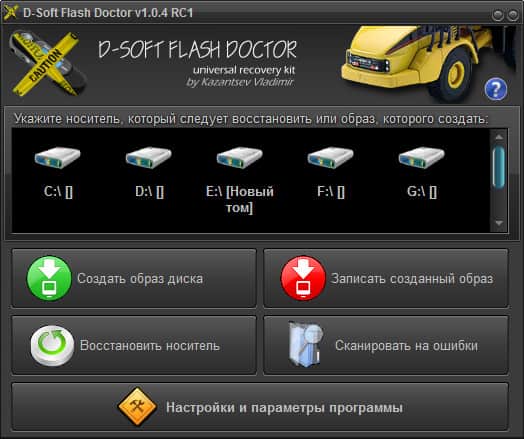
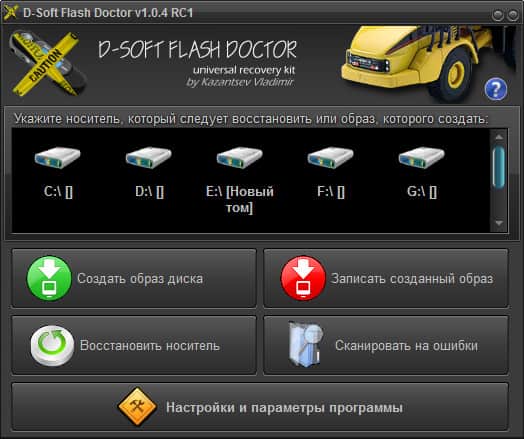 Интерфейс программы D-Soft Flash Doctor.
Интерфейс программы D-Soft Flash Doctor.
Способ 3: восстановление сервисными утилитами
Некоторые производители накопителей разрабатывают фирменные утилиты для анализа и восстановления. Такие программы скачиваются бесплатно на официальном сайте.
Принцип восстановления основан на форматировании носителя. При этом в процессе анализируется память, скрываются поврежденные ячейки, а так же восстанавливается работа контроллера.
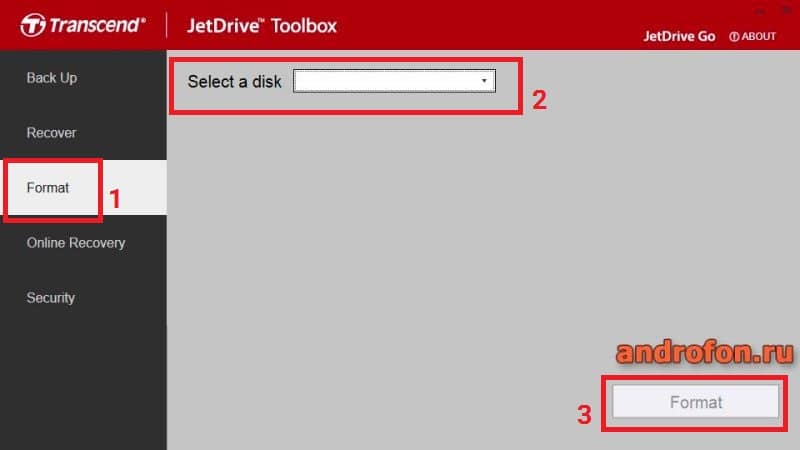
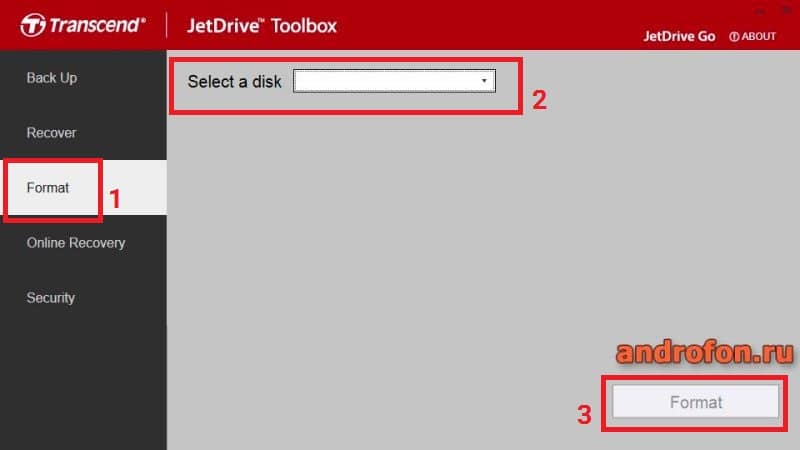 Программа JetDriveToolbox работает только с флешками Transcend. Другие накопители программа не увидит.
Программа JetDriveToolbox работает только с флешками Transcend. Другие накопители программа не увидит.
Способ 4: смена прошивки контроллера
Не правильная эксплуатация MicroSD карты или перепады напряжения, негативно сказываются на работе контролера. В лучшем случае слетает прошивка, что решается повторной прошивкой. Детальнее, как определить версию контроллера и найти необходимый софт, читайте в этом подразделе.
Вывод
Описанные выше способы подскажут, как восстановить флешку микро сд. Воспользуйтесь форматированием носителя, поскольку такой метод эффективен в большинстве случаев. При отсутствии результата воспользуйтесь программами для восстановления флешек или фирменными утилитами. Так же попробуйте перепрошить контроллер, если другие способы не помогли решить проблему.
А какие способы восстановления флешек известны вам? Поделитесь своим опытом в комментариях под статьей.
Post Views:
139
Моя SD-карта повреждена
Как восстановить поврежденную карту micro sd? Сегодня мы ответим на поступившие вопросы и рассмотрим различные ситуации.
Прежде чем задать вопрос (это можно сделать через нашу форму обратной связи), ознакомьтесь с чек-листом по исправлению поврежденной карты памяти.
Прочитать руководство
Также при постановке вопроса и описании проблемы укажите, какое у вас устройство, модель карты памяти (по возможности) и версию Android.
Вопросы читателей
1. [Телефон не может распознать SD-карту через 3 дня использования]
Мой телефон vivo y53 может читать мою старую SD-карту, но новая — 32 ГБ. в первую очередь мой телефон может это читать, но при переносе файлов с телефона на SD-карту. Некоторые файлы повреждены, и при передаче файлов на другое устройство SD-карта автоматически отключается. что бы я сделал, чтобы восстановить поврежденную SD-карту ??
2. У меня телефон говорит, что sd карта повреждена.Но когда я подключаю его к компьютеру, он читает файлы. Это произошло после неудачной передачи файла из внутреннего хранилища на SD-карту. Как восстановить поврежденную SD-карту?
3. У меня Nokia 2 распознает SD-карту на 4 ГБ. Я недавно купил sd-карту на 8 ГБ. Nokia 2 не распознает это. Я отформатировал SD-карту в FAT32 (используя командную строку). после этого nokia 2 дает такой же ответ sd-карта повреждена. но мой другой телефон (не смартфон) распознает SD-карту после ее форматирования в FAT32.
Ответ . Вам необходимо проверить карту памяти на наличие ошибок чтения: возможно, вы неправильно ее извлекли или за время появления дефектных секторов, которые не позволяют записать на карту памяти что-либо или что-либо прочитать. Для сканирования подходят Chkdsk или Командная строка (прочтите руководство по исправлению ошибок).
Если ошибок не обнаружено, скопируйте содержимое карты памяти на компьютер (не забудьте сделать резервную копию), а затем отформатируйте SD-карту с помощью утилиты SD Formatter.Для этих целей также подходят программы, доступные на сайте производителя sd-карты (если таковые имеются).
1. [SD-карта повреждена … 3 полных дня пытались исправить это, но ничего]
Привет, ребята, около 3 дней назад моя карта micro SD неожиданно испортилась. Мои изображения не видны, и ни одно из моих видео не читается. Вот что я пробовал:
- Я попытался проверить, работает ли он на другом устройстве.
- Пробовал командную строку: «chkdsk: D / F» на моем компьютере и ничего.
- Пытался перезагрузить и выключить телефон несколько раз.
- Уже пытался проверить, работает ли он на моем ПК и снова ничего.
Кто-нибудь знает, что еще я могу сделать, как восстановить sd-карту? У меня все фотографии из Европы и Кубы. Буду признателен за любую помощь.
2. Моя sd-карта 8 ГБ повреждена. Ни одно загруженное программное обеспечение для восстановления не смогло распознать эту карту. Мне нужно восстановить фотографии с этой карты micro sd. Какие у меня варианты. Можно где-нибудь взять карту micro sd, чтобы ее восстановить? Если да, то где именно?
Ответ .
1. Ищите прошивку на сайте производителя карты памяти. В некоторых случаях могут пригодиться устройства форматирования флэш-памяти USB.
2. Проверить диск на наличие ошибок можно не только через командную строку. Вы можете попробовать другие утилиты, например, средства диагностики HDD, аналогичные HDDScan.
3. Если содержимое SD-карты недоступно, но диск обнаружен в проводнике (Windows предлагает отформатировать его), вам может помочь быстрое форматирование флэш-накопителя и последующее восстановление с помощью Recuva или любого другого аналогичного программного обеспечения для восстановления.
Как исправить sd карту без форматирования
Купили перед отпуском новый цифровой фотоаппарат. Конечно, мы купили для него и новую карту памяти. Итак, вот что произошло. Мы гуляли и фотографировали (уже сделали 900 снимков), флешка была объемом 32 ГБ, чего должно было хватить для большого количества фотографий, но вдруг камера выдала ошибку, что мы повредили флешку. И фотографии не открывались. Мы пришли домой и начали искать решение, но диск не открывался ни на одном устройстве.
Вопрос: проблема с камерой или флешкой? Как теперь восстановить поврежденные файлы на SD-карте?
Ответ . Теоретически ошибка может быть вызвана камерой, но это случается очень редко. Например, если программное обеспечение камеры содержит ошибки, эту проблему можно решить перепрошивкой устройства.
Но чаще всего проблема связана с неправильным использованием карты памяти: например, если вы извлекли ее из фотоаппарата, не выключая, или подключили к другому устройству / извлекли из кардридера в разобранном виде.
Лучшее, что вы можете сделать, это:
- Проверьте карту памяти на наличие ошибок, подключив ее к ПК.
- Отформатируйте носитель, если на sd-карте больше нет особо важных фотографий.
Также проверьте, не забиты ли контакты запоминающего устройства. Если вы фотографировали во время тяжелых погодных условий, это могло вызвать засорение и, как следствие, ухудшение электропроводности карты памяти.
[SD-карта повреждена]
Моя sd-карта объемом 32 ГБ была повреждена, когда я пытался загрузить файл с торрента.Я могу читать данные с SD-карты, но не могу их удалить и не могу вставить в нее новые файлы. Я попытался решить проблему с помощью cmd, но застрял в основном разделе. я не мог его разделить.
помогите пожалуйста неисправную sd карту. Спасибо!
Ответ . Если вы загрузили вирусное ПО с торрентов, оно могло блокировать доступ к съемным носителям. Поэтому рекомендую проверить ПК и sd-карту на наличие ошибок.
Второй момент. Если вы записываете файлы на нераспределенное пространство, где есть битые сектора, Windows выдаст ошибку.Чтобы устранить эту ошибку, вам необходимо проверить карту памяти на наличие ошибок или переместить сбойный сектор в конец таблицы файлов с помощью диагностической программы.
1. Примерно пять дней назад на телефоне появился значок о том, что карта памяти (флешка) повреждена и предлагал стереть с нее все. Я этого не делал. Через два дня пропал весь звук. А сегодня я узнал, что исчезло и большинство фотографий. Можно ли их восстановить? Как исправить поврежденную SD-карту, что мне делать?
2.У меня есть sd-карта 32 ГБ, она не работает в моем телефоне, она говорит, что она повреждена, я не хочу ее переформатировать, потому что она потеряет все данные, но она работает на моем рабочем столе. как я могу решить эту проблему?
Ответ . Как правило, при повреждении sd-карты Windows предлагает ее отформатировать (= стереть). Перед этим лучше скопировать все оставшиеся данные на ПК.
Следующим шагом будет быстрое форматирование (Quick not Full!) И сканирование карты памяти с помощью программ восстановления.Предлагаем использовать такие бесплатные программы, как Recuva, PhotoRec и DiskDigger для ПК.
Заказал sd карту с алиэкспресс. Вставил в телефон и все заработало. Через час я перезагрузил телефон, и он перестал видеть флешку, и компьютер ее тоже не видит, но sd-карта подключена к нему и присутствует в списке дисков. Я открываю «Мой компьютер», но его там нет, но в «Управление дисками» показано, что диск работает нормально. Тем не менее я не могу форматировать флешку или копировать на нее файлы.Вставил в планшет с Android 5.0: показывает, что флешка повреждена и предлагает отформатировать. Я начал форматирование через ОС Windows, которое было успешно завершено, но после процедуры ничего не произошло.
Что мне делать в этом случае? Приму любые варианты, как это сделать самостоятельно.
Ответ . Замена флешки по гарантии будет самым быстрым решением. А вот вернуть продавцу sd карту с алиэкспресс сложно: пересылка по почте займет месяцы.
Если форматирование не помогает, попробуйте создать дисковый том на SD-карте с помощью стандартного компонента Windows: Панель управления — Управление дисками. Затем назначьте любую свободную букву для Дискового Тома.
У меня украли SD, а потом вернули. Через несколько недель после того, как его вернули и положили обратно в телефон. мой телефон внезапно перестал читать или распознавать карту. Ни телефон, ни SD-карта не повреждены, и это буквально произошло из ниоткуда, телефон говорит, что SD-карта не вставлена, но это так.Можно ли восстановить поврежденную SD-карту?
Ответ . Если на SD-карте нет физических повреждений, значит, она может содержать программные ошибки. Собственно это тема, которую мы обсуждаем, поэтому прочтите FAQ и ответы на вопросы, так как вполне вероятно, что ваш случай уже рассматривался.
1. [SD-карта повреждена]
Я купил ваше программное обеспечение. При передаче файлов с SD-карты ридер почему-то отключился. Он сразу же переподключился, но Windows сказала, что не может прочитать карту, и попросила отформатировать ее.Я не.
Проблема в том, что без форматирования винда отказывается назначать карте букву диска. Без буквы диска я не могу настроить Recuva для проверки карты. Поэтому, хотя в ваших инструкциях предлагается не форматировать, у меня нет вариантов.
Как мне исправить мою SD-карту 32 ГБ Pixtor (80 МБ / с) SanDisk-карту и восстановить файлы с помощью Recuva в этом сценарии? Должен ли я быстро форматировать просто, чтобы получить букву диска и перейти оттуда? Спасибо.
2. Моя SD-карта работала раньше, поэтому я отформатировал ее в мобильном телефоне, а затем вставил ее в свой huawei y220 u00, но он не может прочитать SD-карту, он говорит «SD-карта повреждена, попробуйте отформатировать ее», но я отформатировал ее много раз, она все еще тот же самый.Как восстановить поврежденную SD-карту?
Ответ .
Это правда, что если на карте памяти есть ошибка, операционная система предложит ее отформатировать. Сделав это, вы потеряете все данные. Быстрое форматирование — довольно рискованный вариант. Но если существующие данные не представляют ценности или важности для вас, быстрое форматирование будет самым быстрым решением.
Проверьте карту памяти с помощью опции исправления ошибок. Чтобы исправить поврежденную SD-карту, используйте chkdsk (стандартное программное обеспечение Windows) или прошивку, доступную на веб-сайте производителя SD-карты.
Вместо подключения телефона через USB можно использовать картридер, встроенный в ноутбук или подключенный через USB.
,
Fix Micro SD Card не обнаруживается на ПК, мобильном телефоне Android или 3DS
Сводка
Здесь предлагается двухэтапное руководство по устранению проблемы «Карта Micro SD не обнаружена» в Windows 10/8/7 и других версиях. Попробуйте восстановить и восстановить данные с поврежденной карты Micro SD, которая не обнаруживается, не распознается, не читается или не отображается на ПК, мобильном телефоне Android, 3DS, камере или других цифровых устройствах.
Карта Micro SD не обнаружена
«Когда я вставляю свою карту Micro SD на 2 ГБ в свой ноутбук с Windows 10 для передачи данных, она не отображается.Есть ли какое-нибудь программное обеспечение для восстановления поврежденных карт Micro SD, которое может помочь восстановить мои данные? »
«Мой мобильный телефон не обнаруживает карту microSD. И я пытаюсь получить к нему доступ со своего компьютера, он все еще не отображается. Кто-нибудь знает, как восстановить данные с необнаруженной карты Micro SD? У меня есть важные данные».
Два шага, чтобы исправить карту Micro SD, не распознаваемую ПК, телефоном Android или 3DS
В настоящее время карты Micro SD широко используются на ПК, мобильных телефонах Android, 3DS, камерах и других цифровых устройствах для сохранения данных.Но иногда карта может повредиться и перестать распознаваться. Симптомы различаются. Иногда карта Micro SD не отображается на мобильном устройстве Android или в Моем компьютере. Иногда он появляется, но не открывается. Иногда вы можете получить сообщение об ошибке «Вставьте диск в съемный диск», «Телефон Android не может найти карту micro SD» или «Нет допустимого носителя». Во всех этих ситуациях, как исправить нечитаемую SD-карту и восстановить данные становится проблемой. Прочтите, чтобы узнать о решении.
Шаг 1.Восстановление данных с Micro SD карты не обнаружено
1. Подключите карту Micro SD к ПК, загрузите и запустите бесплатное программное обеспечение для восстановления данных EaseUS, выберите карту и нажмите кнопку «Сканировать».
2. Программа скоро обнаружит утерянные и существующие данные на карте.
3. После завершения сканирования просмотрите и выберите нужные файлы. Наконец, нажмите кнопку «Восстановить», чтобы получить и сохранить их на свой компьютер или другой диск.

Шаг 2. Восстановите поврежденную карту Micro SD, которая не обнаружена или не отображается
Вот три метода исправить не обнаруженную SD-карту:
Метод 1.Обновить драйвер для карты Micro SD
1. Откройте «Компьютер» и выберите «Свойства системы».
2. На панели задач слева нажмите «Диспетчер устройств», а рядом с «USB-контроллером» нажмите «+». После этого вы увидите желтый восклицательный знак.
3. Щелкните правой кнопкой мыши и выберите «обновить программное обеспечение драйвера», затем щелкните «автоматический поиск программного обеспечения драйвера в Интернете» …

Терпеливо дождитесь установки драйвера и перезагрузите компьютер. После этого вы можете попытаться повторно подключить карту Micro SD к компьютеру и проверить, может ли она быть обнаружена или нет.
Метод 2. Отформатируйте карту Micro SD с помощью инструмента управления дисками
1. Нажмите Пуск и перейдите в Панель управления.
2. Щелкните «Администрирование», затем щелкните «Управление компьютером».
3. Когда откроется окно, щелкните «Управление дисками» и найдите устройство в средстве просмотра дисков.
4. Затем вы можете щелкнуть правой кнопкой мыши карту Micro SD и выбрать «Форматировать», чтобы напрямую отформатировать карту Micro SD.

Disk Management — это не единственный инструмент для форматирования дисков, который вы можете использовать. Аналогичным образом вы можете форматировать карту micro SD с помощью Windows, CMD и программного обеспечения.
Метод 3. Восстановление поврежденной или нечитаемой карты Micro SD с помощью CMD
1. Нажмите Windows Key + X, чтобы открыть меню опытных пользователей.
2. В меню опытных пользователей выберите параметр Командная строка (администратор).
3. Нажмите «Да», когда появится окно UAC с запросом разрешения на запуск командной строки от имени администратора.
4. В новом окне командной строки введите chkdsk E: / f / r / x. Здесь вы должны заменить E буквой вашей карты Micro SD.
Нажмите, чтобы скопировать
чкдск E: / ф / р / х
Если у вас нет технических знаний и вы хотите минимизировать риски, связанные с данными, лучше использовать стороннее программное обеспечение. Командная строка подходит для компьютерных профессионалов, поскольку неправильные команды могут вызвать серьезные проблемы. Поэтому мы настоятельно рекомендуем вам попробовать альтернативу автоматической командной строки.
EaseUS Tools M — практичный инструмент для ремонта компьютера, безопасный и легкий. Это прекрасная альтернатива команде CHKDSK.Используйте этот инструмент в один клик, чтобы решить проблемы с вашим компьютером.
Чтобы исправить ошибку файловой системы или ошибку диска:
Шаг 1: СКАЧАТЬ EaseUS Tools M бесплатно и установить его.
Шаг 2: Откройте программу и выберите параметр «Отображение файла».
Шаг 3: Выбираем диск и ждем ремонта. После завершения операции нажмите кнопку «Просмотр», чтобы проверить диск.

,
Fix Micro SD Card не обнаруживается на телефоне Android Проблема
С одной стороны, карта micro SD популярна для телефонов Android с недостаточным объемом памяти и для людей, которые любят снимать фото и видео или играть в игры. С другой стороны, проблема «SD-карта не обнаружена в мобильном телефоне» часто возникает из-за поддельной SD-карты, неправильного использования и других аварий с SD-картой. Один из худших результатов заключается в том, что вам понадобится решение для восстановления Android SD-карты, если вы не можете получить доступ к файлам на карте памяти.Если ваш телефон Android не читает SD-карту, вы можете попробовать следующие решения, чтобы решить проблему.
Поиск неисправности для карты Micro SD не обнаружен на Android
Прежде всего, вам следует найти проблему. Это проблема с картой micro SD, телефоном Android или чем-то еще? Поиск неисправности сэкономит вам много времени и сил.
SD-карта
Скорее всего, проблема вызвана SD-картой. Вот три совета, которые помогут вам идентифицировать.
- Вставьте SD-карту в другое мобильное устройство, которое может считывать другие SD-карты. Посмотрите, можно ли обнаружить карту памяти.
- Установите и запустите SD Insight на своем телефоне Android и проверьте, подлинная ли SD-карта.
- Проверьте, может ли ваш компьютер считывать SD-карту с помощью кардридера.
Телефон Android
Также возможно, что проблема кроется в вашем телефоне Android. Заполните свой телефон другой SD-картой, которую можно обнаружить на другом устройстве, и посмотрите результат.Если новую SD-карту не удается обнаружить на вашем мобильном телефоне, возможно, вам придется отремонтировать телефон на программном или аппаратном уровне.
Прочие причины
Может быть, ваша SD-карта и телефон Android работают нормально по отдельности, но просто не работают вместе. Это редко, но все же возможно. Некоторым SD-картам требуется стабильное питание, но некоторые купленные батареи могут не подходить. В этом случае можно попробовать оригинальный аккумулятор.
Как исправить ошибку SD-карты, не обнаруженной на мобильном телефоне Android
1.Попробуйте несколько простых приемов
- Перезагрузите телефон Android.
- Извлеките аккумулятор и SD-карту, а затем верните их обратно.
Если они не работают, попробуйте решения, указанные ниже.
2. Слегка очистите SD-карту
Плохой контакт может привести к тому, что SD-карта не обнаружена или обнаружена проблема. Чтобы он снова заработал, вы можете извлечь SD-карту, а затем аккуратно протереть медную деталь резиновым ластиком. При необходимости также очистите слот для SD-карты на телефоне.Обычно это работает, если ваша SD-карта загрязняется.
3. Отключите и снова подключите SD-карту
На телефоне Android перейдите в «Настройки»> «Хранилище» и найдите раздел «SD-карта». Если отображается параметр «Смонтировать SD-карту» или «Отключить SD-карту», выполните эти операции, чтобы устранить проблему. Доказано, что это решение способно решить некоторые проблемы с нераспознанными SD-картами. Убедитесь, что телефон НЕ подключен к компьютеру во время этого процесса.
4. Используйте свой компьютер для диагностики
Windows может исправить некоторые ошибки на дисках, поэтому вы можете подключить SD-карту к компьютеру, чтобы проверить ошибки.Однако это решение не сработает, если ваш компьютер не может обнаружить SD-карту.
Шаг 1. Вставьте SD-карту в кардридер, а затем подключите к компьютеру.
Шаг 2. Откройте Мой компьютер и найдите дисковод SD-карты.
Шаг 3. Щелкните диск правой кнопкой мыши и выберите Свойство .
Шаг 4. Щелкните вкладку Инструменты .
Шаг 5. В разделе «Проверка ошибок» выберите Проверить > Восстановить диск .
Шаг 6. Когда привод будет отремонтирован, извлеките SD-карту и вставьте ее обратно в телефон.
5. Отформатируйте SD-карту
Это решение также применимо, только если ваш компьютер может распознать SD-карту.
Шаг 1. Подключите SD-карту к компьютеру через картридер.
Шаг 2. Скопируйте всю SD-карту куда-нибудь на свой компьютер для резервного копирования.
Шаг 3. Щелкните правой кнопкой мыши на диске SD-карты и выберите Форматировать …
Шаг 4. В окне параметров форматирования выберите параметр из Файловая система.
Примечание. Как предлагает Рукбат в комментарии, выберите FAT32, если размер SD-карты составляет 32 ГБ или меньше, или exFAT, если размер карты превышает 32 ГБ.
Шаг 5. Нажмите Пуск , чтобы отформатировать SD-карту.
Шаг 6. Вставьте SD-карту в телефон.
6. Заводские настройки телефона Android
Иногда SD-карта не определяется из-за проблем с программным обеспечением на телефоне Android. Сброс к заводским настройкам может решить некоторые виды программных ошибок на устройстве Android.
Перейдите в «Настройки»> «Резервное копирование и сброс», затем выберите «Сброс заводских данных». Убедитесь, что вы знаете пароли учетных записей Google / Samsung на вашем телефоне в случае блокировки защиты от сброса до заводских настроек, и сначала сделайте резервные копии памяти телефона.
Примечание : Если вы потеряете данные из-за сброса настроек, попробуйте восстановить данные с Android после сброса настроек.
7. Устраните неполадки оборудования
Если ни один из вышеперечисленных методов не помог устранить проблему, не обнаруженную на карте памяти micro SD, это, скорее всего, проблема с оборудованием, и либо карта SD, либо мобильный телефон повреждены. Теперь вам следует пойти в местный ремонтный магазин, чтобы решить проблему с оборудованием или купить новую карту памяти или новое устройство.
Пожалуйста, включите JavaScript, чтобы просматривать комментарии от Disqus.,
лучших приложений для восстановления. Поврежденный инструмент восстановления Micro SD
Содержание :
- Типы повреждения SDHC-карты
- Симптомы поврежденной SD-карты, распространенные ошибки
- Как восстановить поврежденную SD-карту с помощью CMD и CHKDSK
- Форматирование SD-карты с помощью SD Formatter
- Как восстановить данные на поврежденной карте памяти
- Почему карту памяти не всегда можно восстановить
- Вопросы — ответы
Типы повреждения карты SDHC
Наиболее частые случаи, когда SD-карта не распознается мобильными устройствами, заключаются в следующем:
- SD-карта физически повреждена
- Ошибочные разделы в таблице размещения файлов SD-карты:
- в результате неудачной передачи файла (копипаст или Ctrl + X )
- сбой системы на вашем компьютере (внезапное отключение питания) или на мобильном телефоне
- Причины неизвестны
Как распознать, что SD-карта повреждена
Перечислим типичные симптомы поврежденной SD-карты:
- Фотографии и видео открываются неправильно или фрагментарно
- SD-карта не может быть прочитана или не распознается телефоном / ПК
- На телефоне появляется сообщение о том, что вы не можете сохранять файлы на SD-карту
- SD-карта нуждается в форматировании, но выдает сообщение «SD-карта не отформатирована, вы хотите отформатировать ее сейчас?»
- ОС показывает ошибки чтения, не реагирует на попытки подключить SD-карту к компьютеру
Как восстановить поврежденную карту памяти с помощью командной строки
Чтобы исправить поврежденную карту памяти, вы можете использовать командную строку и команду chkdsk; эта утилита входит в состав любой версии Windows.
Как использовать chkdsk для исправления поврежденной карты micro SD:
- Откройте меню «Выполнить» через «Пуск» или с помощью горячей клавиши Win + R .
- Введите cmd
- В командной строке введите chkdsk [буква диска]: / f / r
- Нажмите Y для подтверждения chkdsk
Ключи в chkdsk:
- Параметр / f — исправляет ошибки на карте памяти
- Параметр / r — исправляет поврежденные сектора на диске
Chkdsk имеет другие параметры проверки, которые можно просмотреть с помощью переключателя /? ,
Если вы не хотите использовать консольную утилиту для исправления поврежденной карты памяти, другой способ — это оболочка с графическим интерфейсом. Его можно открыть в проводнике:
- Пуск — компьютер / этот компьютер
- Щелкните правой кнопкой мыши диск SD-карты — Свойства
- Вкладка Инструменты — кнопка Проверить (сейчас)

Как видите, здесь есть те же параметры, что и в консольной версии утилиты.
Видео :
Форматирование карты памяти с помощью средства восстановления SD Formatter
Типичные проблемы с SD-картами вызваны неправильным форматированием.В итоге
- Поврежденная SD-карта не читается
- Не распознается при подключении к определенным конфигурациям компьютера
- Карты памяти с файловой системой NTFS недоступны для записи в Mac OS.
Во избежание конфликтов файловой системы мы рекомендуем всегда форматировать карту памяти в FAT или exFat (Extended FAT). Он гарантирует чтение / запись файлов для использования в Windows, Linux и Mac OS.
Здесь может пригодиться бесплатное программное обеспечение SD Memory Card Formatter.Он выполняет форматирование SD, и это все, что вы от него хотите. SD Formatter справляется со своей задачей лучше, чем стандартные инструменты форматирования Windows, которые на самом деле не подходят для форматирования карт SD / SDHC.
Как исправить карту памяти в SD Formatter:
- Загрузите SD Formatter для Mac OS или Windows.
- Запустите приложение, получив права администратора.
- Для подключения карты памяти к компьютеру используйте встроенный или внешний кардридер.
- В настройках SD Card Format Tool укажите не «Быстрый», а «Полный формат».

Видео :
Это не единственная утилита, которая работает с картами памяти. USB Disk Storage Format Tool — отличная альтернатива. Он бесплатный и предлагает те же функции: форматирование в (например) FAT / NTFS и проверку файлового дерева / кластеров на наличие ошибок.
Недостаток форматирования как метода исправления ошибок очевиден: вы потеряете все файлы, хранящиеся на карте памяти. Тем не менее, если ваша приоритетная задача — исправить поврежденную SD-карту и восстановить ее работоспособность, другого решения, кроме форматирования, нет.
Можно ли починить sd карту без форматирования (если карта памяти просит отформатировать)?
Опять же, на поврежденной карте памяти могут храниться ценные файлы, которые иногда можно восстановить, но в ряде случаев их невозможно восстановить.
Один из самых распространенных случаев, когда операционная система предлагает далеко не лучшее решение — отформатировать карту памяти, то есть удалить с нее всю информацию.
Что делать, если ваше запоминающее устройство (а точнее, Windows) требует форматирования? Попробуйте восстановить поврежденную SD-карту без форматирования, чтобы сохранить на ней файлы.
Как восстановить поврежденную sd карту без форматирования
Как восстановить данные с поврежденной карты памяти без форматирования
- Отклонить запрос на форматирование.
- Используйте программу восстановления (например, PhotoRec или TestDisk) для сканирования карты памяти.
- Сохраните восстановленные файлы на вашем компьютере.
Как исправить поврежденную карту micro sd с помощью PhotoRec: узнайте здесь.
Высока ли вероятность того, что повреждение карты будет необратимым?
Да, это так! Поврежденная карта памяти не может быть исправлена, если ошибки были вызваны механическим повреждением:
- Если вы уронили карту памяти или наступили на нее,
- Если на нее пролилась жидкость,
- Если ваш телефон загорится, тепло повредит карту памяти.
В случае, если проблема связана с оборудованием, например, с жестким диском или флэш-накопителем USB, микрочип можно заменить в лаборатории. Однако действительно крошечная SD-карта не может быть починена, и единственное решение — заменить поврежденную карту памяти на новую. Однако видимые механические повреждения исключают бесплатную замену по гарантии.
FAQ
Если моя карта памяти SD была повреждена, можно ли восстановить с нее потерянные фотографии?
Да, в большинстве случаев Recuva (программа восстановления флешек) вполне может восстановить фотографии с поврежденных карт памяти, но увы не всегда.В основном это зависит от текущего состояния вашей карты памяти и количества перезаписей свободного места.
Recuva — самое подходящее приложение для восстановления, так как эта программа «заточена» под медиа-форматы и карты памяти. Кроме того, я могу порекомендовать попробовать его аналог PhotoRec. Он ищет подписи файлов.
Большинство фотографий на моей SD-карте повреждены. Проблема могла возникнуть из-за «перезаписи». Есть ли способ восстановить файлы с поврежденной MicroSD?
Восстановление карты памяти MicroSD после перезаписи маловероятно.Поэтому лучший способ — извлечь его из телефона и попытаться восстановить сохраненные файлы с помощью устройства чтения карт, подключив SD-карту к компьютеру или ноутбуку.
На моем телефоне появилось сообщение о том, что «карта памяти не поддерживается». Как мне восстановить или получить фотографии и видео?
Если ваша карта памяти повреждена, вы должны
- получите его со своего телефона (или другого устройства),
- подключите его к компьютеру через кард-ридер,
- используйте любое программное обеспечение для восстановления, чтобы сканировать вашу SD-карту.Это только один способ восстановить данные с поврежденной карты.
Если есть какие-либо физические повреждения (следовательно, ваш компьютер не может прочитать SD-карту), у вас, к сожалению, нет шансов на восстановление.
Когда я делаю фотографию, она сохраняется, но экран галереи темный. Также я не могу сохранять на карту памяти изображения и скриншоты из ВКонтакте.
Карта памяти вашего телефона может быть повреждена. Вы можете исправить повреждение файловой системы, отформатировав SD-карту на вашем компьютере или прямо в телефоне (как это сделать, смотрите выше).Если этот метод не работает, попробуйте заменить SD-карту или сбросить настройки телефона до заводских.
У меня на телефоне стал отображаться значок о том, что карта памяти повреждена, и предлагалось стереть с нее все. Потом все аудио и фотографии исчезли. Есть ли шанс, что я смогу их восстановить?
Обычно при повреждении SD-карты Windows предлагает отформатировать ее (= стереть). Перед тем как это сделать, мы настоятельно рекомендуем скопировать все оставшиеся данные на свой компьютер.
Следующим шагом будет быстрое форматирование (быстрое, но не полное!) И сканирование карты памяти с помощью любого программного обеспечения для восстановления. Среди бесплатных можно выделить Recuva, PhotoRec и DiskDigger для ПК.
Мой телефон не может распознать SD-карту после 3 дней использования. Телефон его читает, но только при переносе файлов на SD.
Вы должны проверить карту памяти на наличие ошибок чтения: возможно, вы извлекли ее неправильно или со временем возникли неисправные сектора, препятствующие записи / чтению карты.Вы можете использовать chkdsk или командную строку для сканирования (см. Руководство по исправлению ошибок).
Если ошибок не обнаружено, скопируйте содержимое карты памяти на свой компьютер (создайте резервную копию) и отформатируйте SD-карту с помощью утилиты SD Formatter. Программы, доступные на сайте производителя SD-карты (если применимо), также хорошо подходят для этой цели.
Моя SD-карта повреждена. Телефон предлагал отформатировать его, а перед этим скопировать файлы на ПК. Но компьютер карту не видит.
Не соглашайтесь на форматирование, если вы хотите сохранить файлы, хранящиеся на носителе. Вам необходимо проверить SD-карту на наличие ошибок чтения и исправить их, если они есть. Посмотрите выше, как это сделать (используйте chkdsk или аналогичные утилиты).
У меня есть несколько карт памяти, почти все 32 ГБ, которые повреждены и не читаются с помощью программного обеспечения из-за атаки вирусов. Некоторые из них не работают должным образом, возможно, из-за вирусов, Windows 7 сообщает, что необходимо форматировать диск при подключении при попытке отформатировать Windows невозможно…
Это либо НЕАЛЕКТИВНЫЙ, либо ПОВРЕЖДЕННЫЙ привод, поэтому все приводы довольно новые и недавно куплены…
Как починить сломанную SD-карту, так как на одну распространяется гарантия, а в остальном.,
Окно падает перед ними И я не очень разбираюсь с остальными приложениями…
Телефон намок. Телефон работает отлично, но SD-карта повреждена (5 дней назад). Все фото потеряны! Телефон пришел со склада телефонов, так что они без особой радости попробовали карту в другом устройстве. Любая помощь очень ценится.
Моя SD-карта 32 ГБ была повреждена и потеряла все важные файлы. Пожалуйста, как мне восстановить поврежденную SD-карту, хотя я пробовал команду chkdsk, но все еще не работает.
Моя SD-карта была повреждена, я попытался использовать cmd, и он сообщает мне, что chkdsk недоступен для дисков RAW, и если я перейду в свойства> инструменты> проверить, он не проверяет, вместо этого он говорит мне отформатировать его.
На моем телефоне я не вижу ни одной картинки из альбомов, но все картинки и видео теперь серые!
Если я его отформатирую, могу ли я восстановить видео с помощью программного обеспечения для восстановления или инструмента для восстановления ?? Эти видео и фотографии настолько важны для меня, что я не могу найти их где-нибудь еще или повторить
[Я хочу восстановить поврежденную SD-карту]
Ну вот уже год как моя SD-карта не работает.И я пытался найти способы его отремонтировать, но мне это не удалось. Мой компьютер не может получить доступ к SD-карте, и всякий раз, когда я вставляю ее в свой телефон, он говорит: «Пустая SD-карта или неподдерживаемые файлы… .. Отформатируйте SD-карту. Пожалуйста, предложите мне что-то, что делать, если SD-карта повреждена, чтобы получить мои потерянные данные. назад.
[Карта памяти 16 Samsung]
Моя карта памяти 16 ГБ Samsung была повреждена, но другая карта памяти показывает мне карту памяти, видя местный телефон, показывает мне, что телефон Android не показывает мне, что карта памяти удалена.
Я случайно перенес данные на SD-карту Samsung с Nokia 5. Карта повреждена, изображения пропали. почему моя sd-карта повреждена, есть ли способ получить их напрямую с моего телефона или нет?
[ремонт карты памяти]
Моя дочь сделала несколько фотографий на свой телефон на концерте (около 100 снимков), она попыталась посмотреть фотографии на своем телефоне, а также на карте micro SD, которую она прикрепила к нашему компьютеру, и файлы были повреждены. Их невозможно просмотреть, а символ серый, сквозь него проходит молния.Как вы думаете, она вообще сможет восстановить эти фотографии, пожалуйста. Они показывают то же самое на нашем компьютере.
[карта micro SD повреждена]
Я хотел бы знать, как восстановить мою SD-карту. Windows и мой Android не могут его распознать.
Я уже прочитал всю статью, но, похоже, ничего не работает, потому что даже CHKDSK не работает. Я даже не могу отформатировать micro SD — ни на компьютере, ни на Android. Можете ли вы восстановить поврежденную SD-карту? Пожалуйста, помогите мне. СПАСИБО
,